- Katılım
- 11 Nisan 2020
- Mesajlar
- 10.422
- Makaleler
- 13
- Çözümler
- 38
Daha fazla
- Sistem Özellikleri
- Sistem: Ryzen 5 1600AF 3.8 All Core / Asrock B450M Pro4 / HyperX Fury 2x8 3600Mhz Cl16 OC / SilverStone PermaFrost 240 / EVGA RTX 3060Tİ FTW3 Ultra LHR / XPG İnvader
- Cinsiyet
- Erkek
Herkese merhaba. Ben OnTheRoonKilled, yeni ismim ile Shuichi Tatsuo. Bugün sizlere Battlefield 2042'de performansı arttırmanın hızlıca birkaç temel yolunu anlatacağım.
İnternette bir sürü video var ve birçoğu sadece NVIDIA Denetim Masası ayarlarını göstererek düzeltmiş burada da böyle bir rehber görmediğimden dolayı açmak istedim.
Bu işlemlerin yapıldığı sistem ise i5 7400 - GTX 1050 Ti - 2x8GB 2400MHz bellekler bulunmaktadır. Bu sistemde 15-25 FPS arası değerlerden 35-50 FPS arası değerlere artış gözlemlendi ve oyunun akıcılığında büyük farklar yaşandı. İlk başlarda ne oyuncular render alıyordu ne de oyun oynanabilir bir şekilde akıyordu, adamı görene kadar ölmüş oluyordun ki bir sağa çevirmen ile FPS dibi boyluyordu. Son hali ile ise sadece bazen FPS düşüyor ve sistem 30 FPS altına düşüyor. Geri kalanında ise 35-50 FPS arası gayet akıcı bir oyun deneyimi sunuyor.
A. Öncelikle yapmamız gereken şey temel basit ayarlardan ibaret.
A.1: Güç seçenekleri üzerinde "Yüksek Performans" moduna geçiş yapmak, eğer varsa "Nihai Performans" daha iyi olabilir. Buraya ise Windows arama kısmına "Güç Planı Seçin" yazarak gidip "Ek planları gizle" seçeneğine tıklayıp "Yüksek Performans" veya var ise "Nihai Performans" modunu seçin.

A.2: NVIDIA denetim masasının ayarlarını yapmanız temel olarak önemlidir.
A.2.1: "Görüntü ayarlarını ön ayarla yap" kısmına girdikten sonra üç seçenekten "benim tercihlerimden şuna önem ver" dedikten sonra performans kısmına çekmekten ibaret.

A.2.2: Üstteki işlemden hemen sonra ise "3D Ayarların yönetilmesi" kısmına giriyoruz ve "Genel Ayarlar" sekmesinde "Doku Süzme" ayarını Kaliteden Yüksek performansa, Güç yönetimini ise Optimum güçten Maksimum performansa çekiyoruz. İnternette daha detaylı ayarlar bulunmakta isterseniz onları da yapabilirsiniz.
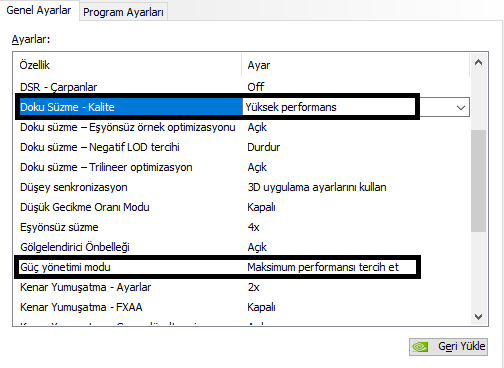
A.2.3: Hemen ardından ise "Program Ayarları" sekmesine giriş yapıyoruz ve "bf2024.exe" isimli programı seçiyoruz, eğer yoksA dosya konumundan ekleyebilirsiniz. Ardından ise genel ayarda yaptığımız gibi "Doku Süzme" ayarını "Yüksek Performans" olarak değiştiriyoruz ve uygula diyerek kapatıyoruz. Dediğim gibi internette daha kapsamlı ayarları vardır onları da kullanabilirsiniz.
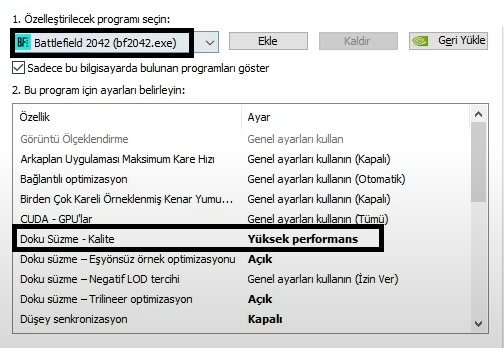
B. Temel ayarlar bittiğine göre şimdi ise birazcık config dosyaları ile oynayalım derim.
B.1 - Belgeler>Battlefield 2042>settings bölümüne giriyoruz ve ardından "PROFSAVE_profile" isimli dosyayı notepad yardımı birlikte açıyoruz. Ardından ise içerisinde bulunan "Dx12Enable" kısmını 1 ve "LightningQuality" kısmını 0 yapıyoruz. Neden DX12 açıyoruz inanın ki benimde fikrim yok oyun o kadar bozuk ki DX 12 açında performans artışı elde ettik. Eğer kısmak istediğiniz bir başka ayar varsa onu da iyice düşürebilir veya bırakabilirsiniz.
Ek olarak ise isteğe bağlı "ShadowQuality 0", "WeaponDOF 0" ve "TransparentShadow 0" ayarlarını da yapabilirsiniz.
Denemek isteyen varsa DLSS ayarlarını 1 yapıp deneyebilir hiç denemedik açıkçası şimdi aklıma geldi.
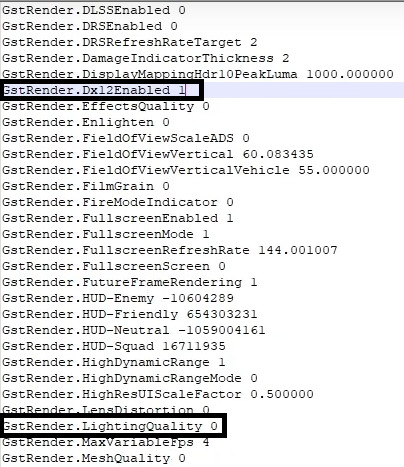
B.2: Bu işlemlerden sonra ise olayın son demlerine geldik. Masaüstünüze bir adet metin belgesi oluşturun ve içerisine aşağıda belirttiğim kodu yapıştırıp kendi işlemcinize göre çekirdek ve izlek sayısını gidikten sonra kaydederken ".cfg" dosyası olarak kaydedip direkt olarak oyun dosyasını içerisine atıyoruz.
Eğer biraz da render scaling düşürmek istiyorsanız "render.resolutionscale 1" kodundaki "1" yerine "0.7"-"0.8" veya ".7"-".8" şeklinde yazıyorsunuz, şu anda hatırlayamadım, bu şekilde de render scaling oranını %60-70-80-90 gibi değerlere getirerek performasınızı bir nebze daha arttırabilirsinizi görüntüden ödün vererek.
B.3: En sonunda ise Steam üzeriden oyun ayarlarına gelerek "Başlatma Seçenekleri" kısmına "+high" komutunu yapıştırmak. Aynı şeyi Origin içinde Game Properties>Advenced Launch Options kısmında bulunan Command line argument kısmında "+high" komutunu giriyoruz. Bu sayede ise oyun açıldığında yüksek öncelikli açılacağından dolayı sistem oyuna daha fazla önem verecektir arkadaki uygulamalara göre.
C. En son kısma yani oyun içi ayara geldi sıra. FOV ayarı size kalmış ancak grafik ayarları olarak en düşükte olması ve bunun yanı sıra "Future Frame Rendering" ayarının açık olması gerek hiç yoktan 2-3 FPS kazandırmakta.
Bu küçük rehberimin sonuna gelmiş bulunmaktayım okuduğunuz için teşekkür ederim. İnşallah yardımcı olabilmişimdir.
Buradaki aşamaların uygulanmasını ve oyundaki akıcılığı görmek için ise aşağı bıraktığım videoya bakabilirsiniz yaptığımız ayarların sonuçları ve videolu bir şekilde anlatımı mevcuttur.
Eğer videoya bakacak olur iseniz 4/4 olan i5 7400 - GTX 1050 Ti ve 2x8 16 GB 2400 MHz RAM ile çıkan sonuç ortada çekirdek sayısı daha yüksek ve tekli çekirdek performansı daha iyi olan bir işlemci ve 3200-3600 MHz bellek bulunan sistemlerde bu FPS değerlerinin 40-60 arasına bile çıkacağını düşünmekteyim. Şayet ben R5 1600 AF 3.8 GHz - GTX 960 2 GB ve 2x8 3600MHz bellek ile genel olarak oyunlarda 5-10 FPS'e yakın daha fazla değerler almaktayım. Oyun bende olmadığından dolayı deneyemedik kendi sistemimde eğer böyle bir imkana sahip olursam kendi sistemimde yakaladığım değerleri de paylaşabilirim.
Yaptığımız tüm işlemlerim bulunduğu videolu anlatımı ve oyun içi testi aşağıda bulunmaktadır.
İnternette bir sürü video var ve birçoğu sadece NVIDIA Denetim Masası ayarlarını göstererek düzeltmiş burada da böyle bir rehber görmediğimden dolayı açmak istedim.
Bu işlemlerin yapıldığı sistem ise i5 7400 - GTX 1050 Ti - 2x8GB 2400MHz bellekler bulunmaktadır. Bu sistemde 15-25 FPS arası değerlerden 35-50 FPS arası değerlere artış gözlemlendi ve oyunun akıcılığında büyük farklar yaşandı. İlk başlarda ne oyuncular render alıyordu ne de oyun oynanabilir bir şekilde akıyordu, adamı görene kadar ölmüş oluyordun ki bir sağa çevirmen ile FPS dibi boyluyordu. Son hali ile ise sadece bazen FPS düşüyor ve sistem 30 FPS altına düşüyor. Geri kalanında ise 35-50 FPS arası gayet akıcı bir oyun deneyimi sunuyor.
A. Öncelikle yapmamız gereken şey temel basit ayarlardan ibaret.
A.1: Güç seçenekleri üzerinde "Yüksek Performans" moduna geçiş yapmak, eğer varsa "Nihai Performans" daha iyi olabilir. Buraya ise Windows arama kısmına "Güç Planı Seçin" yazarak gidip "Ek planları gizle" seçeneğine tıklayıp "Yüksek Performans" veya var ise "Nihai Performans" modunu seçin.
A.2: NVIDIA denetim masasının ayarlarını yapmanız temel olarak önemlidir.
A.2.1: "Görüntü ayarlarını ön ayarla yap" kısmına girdikten sonra üç seçenekten "benim tercihlerimden şuna önem ver" dedikten sonra performans kısmına çekmekten ibaret.
A.2.2: Üstteki işlemden hemen sonra ise "3D Ayarların yönetilmesi" kısmına giriyoruz ve "Genel Ayarlar" sekmesinde "Doku Süzme" ayarını Kaliteden Yüksek performansa, Güç yönetimini ise Optimum güçten Maksimum performansa çekiyoruz. İnternette daha detaylı ayarlar bulunmakta isterseniz onları da yapabilirsiniz.
A.2.3: Hemen ardından ise "Program Ayarları" sekmesine giriş yapıyoruz ve "bf2024.exe" isimli programı seçiyoruz, eğer yoksA dosya konumundan ekleyebilirsiniz. Ardından ise genel ayarda yaptığımız gibi "Doku Süzme" ayarını "Yüksek Performans" olarak değiştiriyoruz ve uygula diyerek kapatıyoruz. Dediğim gibi internette daha kapsamlı ayarları vardır onları da kullanabilirsiniz.
B. Temel ayarlar bittiğine göre şimdi ise birazcık config dosyaları ile oynayalım derim.
B.1 - Belgeler>Battlefield 2042>settings bölümüne giriyoruz ve ardından "PROFSAVE_profile" isimli dosyayı notepad yardımı birlikte açıyoruz. Ardından ise içerisinde bulunan "Dx12Enable" kısmını 1 ve "LightningQuality" kısmını 0 yapıyoruz. Neden DX12 açıyoruz inanın ki benimde fikrim yok oyun o kadar bozuk ki DX 12 açında performans artışı elde ettik. Eğer kısmak istediğiniz bir başka ayar varsa onu da iyice düşürebilir veya bırakabilirsiniz.
Ek olarak ise isteğe bağlı "ShadowQuality 0", "WeaponDOF 0" ve "TransparentShadow 0" ayarlarını da yapabilirsiniz.
Denemek isteyen varsa DLSS ayarlarını 1 yapıp deneyebilir hiç denemedik açıkçası şimdi aklıma geldi.
B.2: Bu işlemlerden sonra ise olayın son demlerine geldik. Masaüstünüze bir adet metin belgesi oluşturun ve içerisine aşağıda belirttiğim kodu yapıştırıp kendi işlemcinize göre çekirdek ve izlek sayısını gidikten sonra kaydederken ".cfg" dosyası olarak kaydedip direkt olarak oyun dosyasını içerisine atıyoruz.
Eğer biraz da render scaling düşürmek istiyorsanız "render.resolutionscale 1" kodundaki "1" yerine "0.7"-"0.8" veya ".7"-".8" şeklinde yazıyorsunuz, şu anda hatırlayamadım, bu şekilde de render scaling oranını %60-70-80-90 gibi değerlere getirerek performasınızı bir nebze daha arttırabilirsinizi görüntüden ödün vererek.
Kod:
Thread.ProcessorCount "işlemci çekirdeğinizin sayısı"
Thread.MaxProcessorCount "İşlemci izleğinizin sayısı"
Thread.MinFreeProcessorCount 0
Thread.JobThreadPriority 0
renderdevice.renderaheadlimit 1
render.resolutionscale 1B.3: En sonunda ise Steam üzeriden oyun ayarlarına gelerek "Başlatma Seçenekleri" kısmına "+high" komutunu yapıştırmak. Aynı şeyi Origin içinde Game Properties>Advenced Launch Options kısmında bulunan Command line argument kısmında "+high" komutunu giriyoruz. Bu sayede ise oyun açıldığında yüksek öncelikli açılacağından dolayı sistem oyuna daha fazla önem verecektir arkadaki uygulamalara göre.
C. En son kısma yani oyun içi ayara geldi sıra. FOV ayarı size kalmış ancak grafik ayarları olarak en düşükte olması ve bunun yanı sıra "Future Frame Rendering" ayarının açık olması gerek hiç yoktan 2-3 FPS kazandırmakta.
Bu küçük rehberimin sonuna gelmiş bulunmaktayım okuduğunuz için teşekkür ederim. İnşallah yardımcı olabilmişimdir.
Buradaki aşamaların uygulanmasını ve oyundaki akıcılığı görmek için ise aşağı bıraktığım videoya bakabilirsiniz yaptığımız ayarların sonuçları ve videolu bir şekilde anlatımı mevcuttur.
Eğer videoya bakacak olur iseniz 4/4 olan i5 7400 - GTX 1050 Ti ve 2x8 16 GB 2400 MHz RAM ile çıkan sonuç ortada çekirdek sayısı daha yüksek ve tekli çekirdek performansı daha iyi olan bir işlemci ve 3200-3600 MHz bellek bulunan sistemlerde bu FPS değerlerinin 40-60 arasına bile çıkacağını düşünmekteyim. Şayet ben R5 1600 AF 3.8 GHz - GTX 960 2 GB ve 2x8 3600MHz bellek ile genel olarak oyunlarda 5-10 FPS'e yakın daha fazla değerler almaktayım. Oyun bende olmadığından dolayı deneyemedik kendi sistemimde eğer böyle bir imkana sahip olursam kendi sistemimde yakaladığım değerleri de paylaşabilirim.
Yaptığımız tüm işlemlerim bulunduğu videolu anlatımı ve oyun içi testi aşağıda bulunmaktadır.
Son düzenleyen: Moderatör: